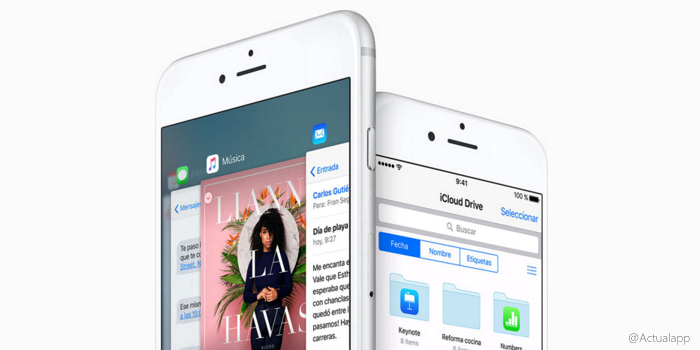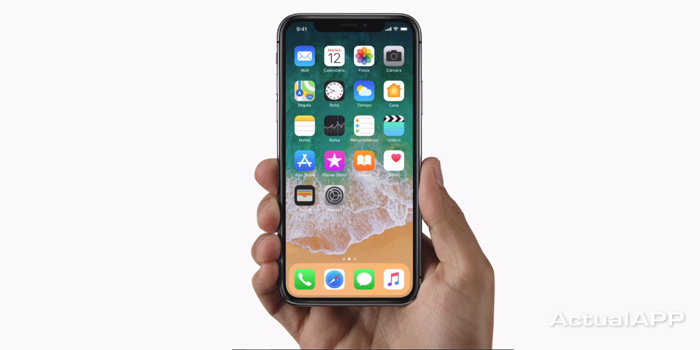Cuando un fabricante anuncia una actualización, el mundo tecnológico se paraliza hasta que dicha nueva versión le llega al usuario. Generalmente, una actualización sirve para introducir mejoras, arreglar errores y agregar nuevas funciones, entre otras cosas. Nosotros, como usuarios, siempre queremos tener la última versión para así estar al día y disfrutar de estas características que comendamientos antes, por lo que en este artículo vamos a guiar a los usuarios de iPhone, iPad y iPod para que actualicen su sistema operativo iOS en caso de que exista alguna nueva versión. Paso a paso, veréis lo sencillo que es actualizar iPhone o cualquier otro dispositivo Apple que trabaje sobre iOS.
Antes de empezar a actualizar iPhone, iPad o iPod, es recomendable realizar una copia de nuestros datos por si el proceso saliese mal y los perdiésemos. Esta copia de seguridad la podemos realizar en iCloud mismo yendo a Ajustes → iCloud → Copia de seguridad / Almacenamiento y copia (según la versión). También asegurate de que tu dispositivo tenga un 80% de batería o más. O directamente enchufalo a la corriente.
Actualizar iPhone, iPad o iPod de manera inalámbrica (Wi-Fi)
Generalmente, los dispositivos de Apple están diseñados para que cuando exista una nueva versión, recibas una notificación avisándote de que tienes disponible una actualización. Tocando sobre dicho anuncio, el asistente te guiará en los (pocos) pasos que deberás realizar. No obstante, existe un método manual para comprobar si podemos actualizar iPhone o ya estamos corriendo en la última versión.
- Pon a cargar el terminal y asegurate de estar conectado a una red Wi-Fi estable.
- En tu dispositivo, ve a Ajustes → General → Actualización de software.
- Si existe una nueva actualización, nos aparecerá la nueva versión y lo que ocupa*
- Pulsa sobre Descargar e instalar.
- Una vez se descargue, podrás elegir en qué momento instalarla: en este preciso instante o esta noche (cuando te vayas a dormir, enchufa el dispositivo a la corriente y cuando te despiertes ya estará actualizado), entre otras opciones.
- Por último, puede que te pida el código de acceso para entrar por primera vez después de la actualización.
*Si al descargar la actualización no tienes suficiente espacio disponible, puedes elegir “eliminar apps temporalmente” para liberar espacio. Acabado el proceso, se volverán a instalar. Si no, también puedes eliminar otro contenido como fotos o vídeos. Y si no, siempre puedes actualizar mediante iTunes.
Actualizar iPhone, iPad o iPod mediante iTunes (ordenador)
Si por lo que sea no puedes actualizar utilizando el método anterior, te queda la alternativa cableada.
- Primero, debemos hacernos con la versión de iTunes más reciente. Puedes hacerlo aquí
- Enchufa tu dispositivo al ordenador.
- Cuando el ordenador lo reconozca, en iTunes aparecerá tu dispositivo. Selecciónalo.
- Accede a “Resumen” y pincha sobre “Buscar actualización”
- Si existe una nueva actualización, dale a “Descargar y actualizar”.
Como podéis comprobar, actualizar los terminales de Apple es pan comido. ¡Esperamos que con estos sencillos pasos ya estéis disfrutando de la última versión de iOS en vuestros dispositivos!